
Este articulo explicamos cómo controlar el PC desde el teléfono como un escritorio virtual con la aplicación Microsoft Remote Desktop.
Esta aplicación está disponible en los teléfonos Android e iOS y puedes instalar el software en tu ordenador con Windows. Microsoft Remote Desktop funciona en Windows 10, 8, 8.1, e incluso en Windows Server. Con la ayuda de la aplicación para móviles, ahora puedes controlar tu ordenador de forma remota utilizando la pantalla del teléfono como pantalla y el ratón para controlar el puntero. Puedes conectar varios ordenadores en él y luego simplemente conectarlos con un simple toque.
Si quieres controlar tu ordenador desde el teléfono, ahora puedes instalar la aplicación Microsoft Remote Desktop. En este post te guiaré a través de todos los pasos que necesitas para configurar y usar la aplicación para controlar tu ordenador. En el modo de escritorio virtual, puedes hacer todo lo que quieras, desde ejecutar aplicaciones hasta navegar o ver videos. Hay algunas opciones en la aplicación que puedes usar para configurar el tamaño de la pantalla y otras opciones que te resultarán fáciles de entender.
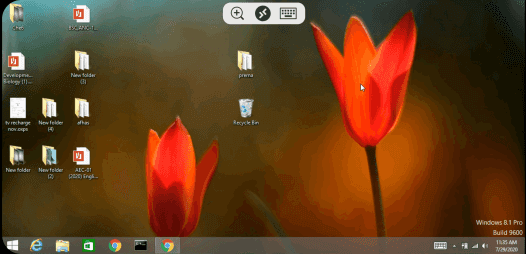
¿Cómo controlar el PC desde el teléfono como un escritorio virtual con la aplicación Microsoft Remote Desktop?
Para empezar a usar Microsoft Remote Desktop, primero debes instalar el software en tu PC. Puedes descargar el software del sitio web oficial de Microsoft desde aquí. Después de eso, cualquiera que sea la versión de Windows soportada que tengas, puedes simplemente instalar el software y luego ejecutarlo. Te mostrará la dirección y el nombre de usuario que tienes que escribir en la aplicación para añadir tu PC.
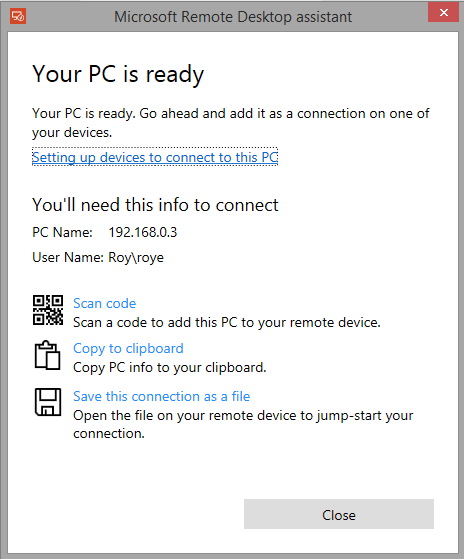
Ahora, sólo tienes que ir a Google Play Store o a Apple App Store e instalar la aplicación de escritorio remoto en tu teléfono. Después de la instalación, allí sólo tienes que crear un nuevo dispositivo y añadir tu PC en él utilizando las credenciales que se muestran en la captura de pantalla anterior. Las credenciales y la dirección del servidor pueden ser diferentes en tu caso.
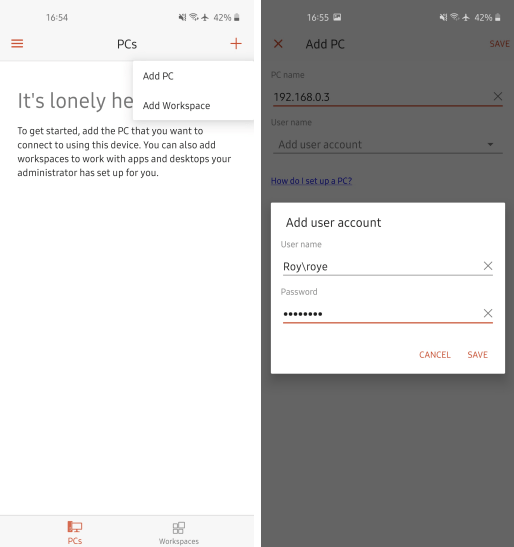
Ahora, cuando hayas añadido el PC, simplemente conéctate a él y el escritorio virtual se iniciará. En tu teléfono puedes ver la pantalla del ordenador e incluso controlarlo. Según tu conveniencia, puedes usar el escritorio virtual en modo vertical u horizontal. Ten en cuenta que mientras el escritorio virtual esté activo en tu teléfono, tu PC se habrá bloqueado. Y si desbloqueas tu PC, la conexión del escritorio virtual se romperá.
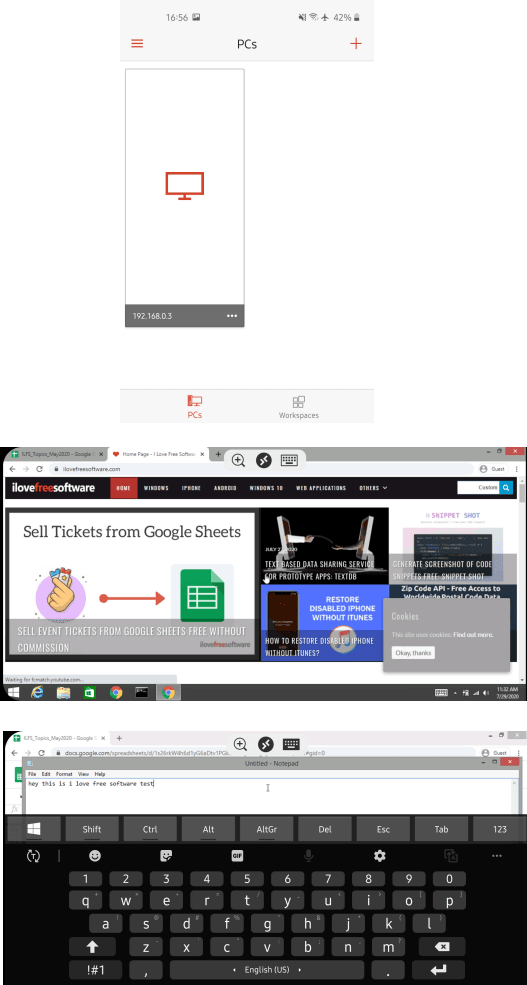
Hay 3 configuraciones misceláneas en la aplicación que puedes habilitar según tus necesidades. Básicamente usted quiere tener un tamaño de pantalla personalizado para la vista previa del escritorio, entonces todos pueden configurar mantener la configuración.
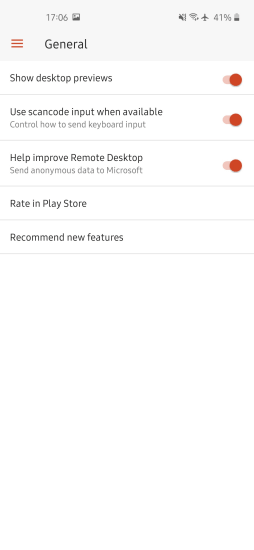
Mira arriba cómo puedes controlar tu PC desde tu teléfono como un escritorio remoto. Y esto es realmente muy fácil. En este post, lo he explicado para un PC pero también puedes añadir otro PC añadiendo el correspondiente nombre de usuario y divertirte. También mientras estás en el escritorio virtual hay algunas cosas a las que puedes optar como el uso del ratón táctil.
Conclusión:
El Escritorio Remoto de Microsoft es realmente una aplicación muy ordenada y sencilla que puedes usar para controlar tu PC. Me gustó mucho la forma en que funciona y es muy gorda y funciona muy bien. No tuve ningún problema ni ningún tipo de retraso mientras navegaba por Chrome desde el teléfono. Así que si quieres controlar tu PC desde tu Android o iPhone, sólo tienes que instalar la aplicación y verla en acción por ti mismo.
